Windows PC에서 Rocket League 패킷 손실 수정

Rocket League에서 패킷 손실 문제 가 발생 합니까? 오류의 원인은 매우 간단합니다. 네트워크 연결 불량입니다. 따라서 불안정하고 일관성 없는 네트워크 연결이 있는 경우 패킷 손실 문제에 직면하게 됩니다. 또한 클라이언트인 컴퓨터가 여러 가지 이유로 서버와 통신할 수 없는 경우 이 문제가 발생할 수 있습니다.
이 문제를 해결하는 가장 좋은 방법은 장치 또는 라우터를 다시 시작하거나 PC의 인터넷 속도가 안정적이고 빠른지 확인하는 것입니다. 그러나 여기에서 볼 수 있는 다른 잠재적인 솔루션이 많이 있습니다. 이 기사에서는 게임을 할 수 없는 경우에 수행할 작업에 대해 설명합니다.
Windows PC에서 Rocket League 패킷 손실 수정
Windows PC에서 Rocket League 패킷 손실이 발생하면 아래 언급된 해결 방법에 따라 해결하십시오.
- 컴퓨터를 다시 시작하십시오
- 네트워크 속도 확인
- 라우터에서 전원을 껐다 켭니다.
- 네트워크 호깅 프로그램 죽이기
- 인터넷 연결 문제 해결사 실행
- 네트워크 드라이버 업데이트
- VPN 활성화/비활성화
- Google 퍼블릭 DNS 사용
- 유선 연결 사용
이 문제 해결 가이드를 시작하겠습니다.
1] 컴퓨터를 다시 시작하십시오
컴퓨터를 다시 시작하는 것과 같은 간단한 단계는 결함을 제거하고 작업할 수 있는 깨끗한 슬레이트를 남겨두므로 어려운 문제 해결 가이드보다 더 나은 결과를 제공하는 경우가 있습니다. 따라서 문제를 해결하기 위해 결함을 제거하려면 컴퓨터를 다시 시작해야 합니다. 장치를 끄고 모든 케이블을 제거한 다음 잠시 후 다시 연결하고 라우터를 켭니다. 이제 장치를 다시 시작하고 게임을 시작하십시오. 이번에는 오류가 표시되지 않기를 바랍니다.
2] 네트워크 속도 확인
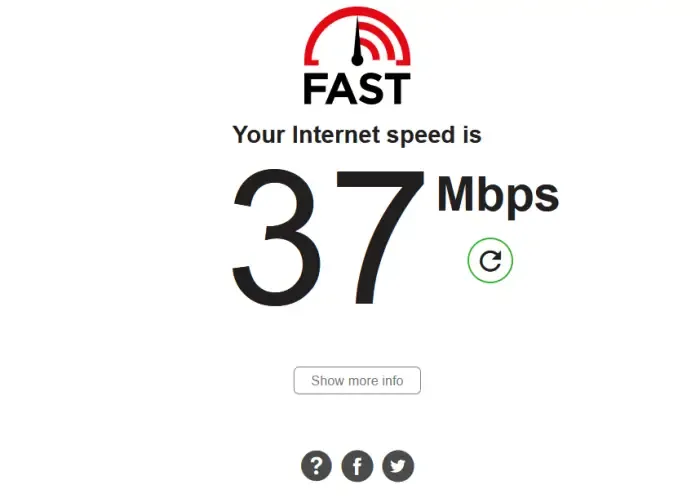
장치를 다시 시작해도 도움이 되지 않는 경우 문제를 해결하려면 인터넷에 문제가 있는지 확인해야 합니다. 동일한 작업을 수행하려면 인터넷 속도 테스터를 사용하고 대역폭을 확인할 수 있습니다. 낮으면 네트워크 장치의 전원을 껐다가 켭니다. 라우터나 다른 네트워크 장치를 다시 시작한 후에도 대역폭이 여전히 낮다면 ISP와 대화해야 합니다.
3] 라우터에서 전원을 껐다 켭니다.
다음으로 라우터/모뎀과 같은 네트워킹 장치에서 전원을 껐다 켭니다. 라우터/모뎀을 다시 시작해도 잘못된 캐시가 제거되지 않을 수 있으며 문제가 계속 지속됩니다. 따라서 이러한 시나리오에서는 장치의 전원을 껐다 켜서 라우터 캐시를 지울 수 있습니다. 라우터/모뎀에서 전원을 껐다 켜려면 다음 단계를 따르십시오.
- 라우터가 꺼질 때까지 라우터의 전원 버튼을 탭하고 라우터의 전원 코드를 뽑습니다.
- 30초 이상 기다린 후 라우터의 전원 코드를 메인 스위치에 연결하고 장치를 켭니다.
- 라우터가 켜지면 인터넷에 연결하고 게임을 시작합니다.
문제가 여전히 동일하면 다음 잠재적 수정 사항을 사용하여 문제를 해결할 수 있습니다.
4] 네트워크 호깅 프로그램 종료
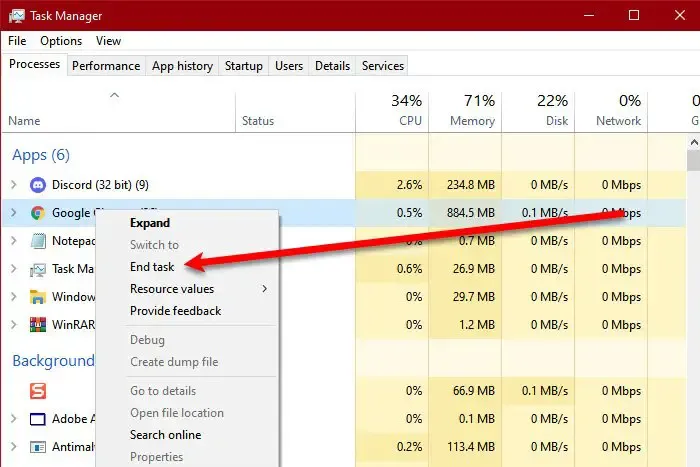
게임을 할 때 백그라운드에서 다른 프로그램이 실행되고 있지 않은지 확인해야 합니다. 이는 게임 중에 일정한 FPS를 유지하는 데 좋을 뿐만 아니라 지속적으로 네트워크 문제에 직면하는 경우에도 도움이 될 수 있습니다. 동일한 작업을 수행하려면 작업 관리자를 열고 네트워크 탭을 클릭하면 인터넷을 사용하는 모든 프로그램이 표시됩니다. 마지막으로 마우스 오른쪽 버튼으로 클릭하고 작업 끝내기를 선택합니다.
5] 인터넷 연결 문제 해결사 실행
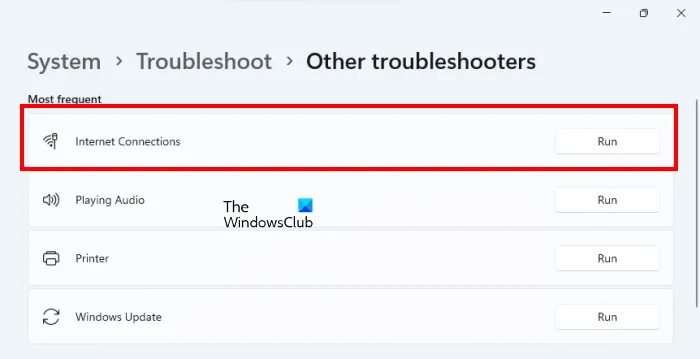
윈도우 11
- Win+I를 클릭하여 설정을 엽니다.
- 이제 시스템 > 문제 해결 > 기타 문제 해결사로 이동합니다 .
- 가장 자주 사용하는 메뉴에서 인터넷 연결 을 클릭하고 실행을 선택합니다.
윈도우 10
- 설정을 엽니다.
- 업데이트 및 보안 > 문제 해결 > 추가 문제 해결사로 이동합니다.
- 인터넷 연결을 클릭한 다음 문제 해결사 실행을 클릭합니다.
완료되면 게임을 시작하고 여전히 오류가 표시되는지 확인하십시오. 이렇게 하면 오류가 해결될 것입니다.
6] 네트워크 드라이버 업데이트
이전 버전의 네트워크 드라이버를 실행 중인 경우 호환성 문제가 있을 수 있습니다. 또한 네트워크 드라이버를 업데이트해야만 해결할 수 있는 버그가 있을 수 있습니다. 어떤 경우이든 게임과 관련된 경우 모든 것을 최신 상태로 유지하는 것이 좋습니다. Windows 설정에서 Windows 옵션 및 드라이버 업데이트를 다운로드하고 설치할 수 있습니다.
7] VPN 활성화/비활성화
패킷 손실은 네트워크 연결에 문제가 있을 때 발생합니다. 이 문제는 일부 VPN 소프트웨어가 작동하지 않을 수 있으므로 연결의 불안정성 문제로 인해 발생할 수 있습니다. 따라서 문제를 해결하려면 비활성화한 다음 문제가 지속되는지 확인해야 합니다.
반대로 계속 지속되고 현재 VPN을 사용하고 있지 않은 경우 VPN 소프트웨어를 사용해보고 당면한 문제를 해결하는 데 도움이 되는지 확인하고 때때로 충돌 또는 정지 문제로 이어질 수 있음을 염두에 두십시오.
8] Google 퍼블릭 DNS 사용
게임을 하는 동안 네트워크 문제에 지쳤다면 Google Public DNS로 전환하세요. 해결책은 아니지만 이 오류를 제거하는 데 도움이 될 뿐만 아니라 향후 컴퓨터에서 이러한 종류의 문제가 발생하지 않도록 방지할 수 있는 영구적인 해결 방법입니다. 계속해서 Google Public DNS를 설정하고 도움이 되는지 확인하세요.
9] 유선 연결 사용
언급된 솔루션 중 어느 것도 안정적인 인터넷 연결을 제공하지 않는 경우 유선 연결로 전환하십시오. 유선 연결이 더 안정적이고 더 나은 게임 성능을 보장하기 때문에 그렇게 하는 것이 좋습니다.
이 문서에 언급된 솔루션을 사용하여 문제가 해결되기를 바랍니다.


답글 남기기